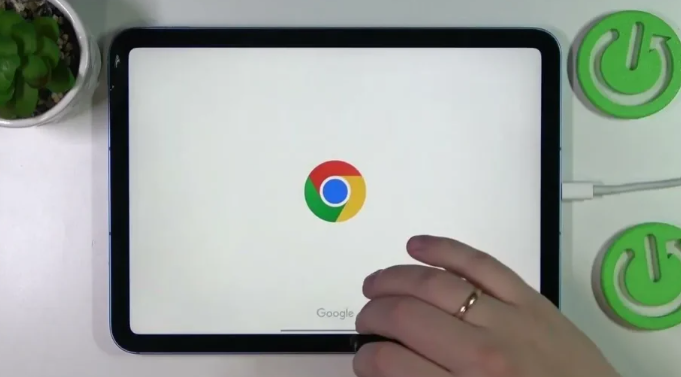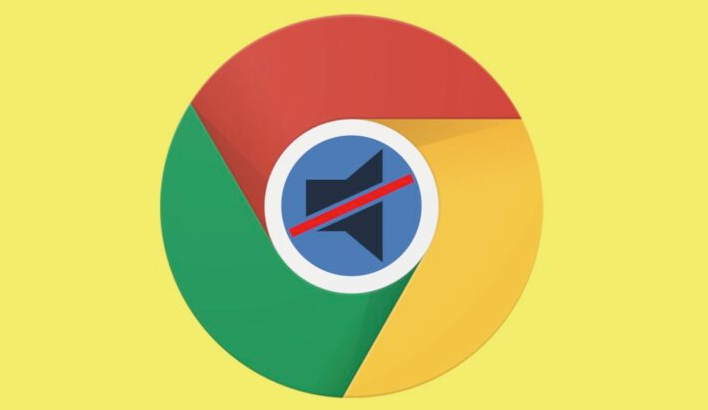1. 通过浏览器设置调整字体大小:打开Chrome浏览器,点击右上角的三个点(菜单按钮),选择“设置”。在左侧菜单中点击“外观”,找到“字体大小”选项。可以通过下拉菜单选择预设的字体大小,或直接输入百分比数值来调整。设置完成后,页面会自动刷新以应用新的字体大小。
2. 使用快捷键快速调整字体大小:增大字体:按下`Ctrl + 加号`(Windows)或`Command + 加号`(Mac)。减小字体:按下`Ctrl + 减号`(Windows)或`Command + 减号`(Mac)。这种方法适合临时调整,但不会永久改变浏览器的默认设置。
3. 通过开发者工具精细调整字体大小和样式:按`F12`或`Ctrl + Shift + I`(Windows)/`Command + Option + I`(Mac)打开开发者工具。在顶部菜单中选择“元素”,然后在页面中选择要调整的文字元素。在右侧的“样式”面板中,修改该元素的CSS样式,如`font-size`、`font-family`等。这种方式适用于对特定网页元素进行个性化调整。
4. 优化建议:根据屏幕分辨率和浏览习惯选择合适的字体大小,避免过大或过小影响阅读体验。如果经常需要调整字体大小,可以在浏览器快捷方式的属性中添加启动参数,例如`chrome.exe --force-device-scale-factor=1.25`(Windows),这样可以在启动时自动调整缩放比例。定期清理浏览器缓存和Cookies,避免因数据积累导致性能下降,影响页面加载速度和显示效果。
综上所述,通过以上步骤,你可以快速地了解谷歌浏览器网页字体大小与样式调整教程及优化建议,并选择合适的工具提升管理效率和效果。